Как посмотреть работающие приложения на xiaomi
Уведомления от приложений - одна из самых удобных функций любой системы . Она позволяет быстро уведомить пользователя о важных событиях в приложении, или просто показать что-то, что могло там произойти. Без них современный смартфон представить невозможно .
Автозапуск так же является очень важной частью системы. Для того, чтобы приложение смогло уведомить Вас о каком-либо событии, ему нужно разрешение на фоновую работу , которое позволяет смартфону при включении автоматически запускать различные службы , в том числе для уведомлений .
В этой статье мы разберемся, как не перегрузить смартфон работой фоновых приложений , а также настроим показ уведомлений .
Разбираемся с фоновым режимом
В ранних версиях MIUI было много проблем с уведомлениями. Иногда приложение не могло обновить данные , как и виджеты : они показывали неправильную погоду , могли показывать неверное время , уведомления с мессенджеров приходили с перебоями . В последних версиях MIUI это исправляют, но иногда все работает не так стабильно.
Настроить фоновую работу каждого приложения можно отдельно , в зависимости от того, что Вам от него нужно: постоянно получать уведомления , или же полностью ограничить его самостоятельную работу .
Для начала, нужно перейти в настройки и найти пункт " Питание и производительность " (может называться "Батарея", "Диспетчер батареи", может располагаться в расширенных настройках - зависит от версии MIUI), затем выбрать пункт " Контроль активности ":
Полезно: настраиваем уведомления и фоновый режим на смартфоне XiaomiМы попадаем в список приложений , установленных на смартфоне. Здесь можно выбирать и настраивать каждое приложение отдельно так, как для Вас будет удобно:
Полезно: настраиваем уведомления и фоновый режим на смартфоне XiaomiВсего в MIUI есть четыре вида активности приложений, это видно на скриншотах: " Нет ограничений " (в фоне приложение может делать все, что ему нужно), " Умный режим " (будет продолжать присылать уведомления, при доступном обновлении загрузит его), " Мягкое ограничение " (уведомления перестанут приходить, приложение остается в фоне) и " Жесткое ограничение " (приложения могут вовсе не работать в фоне).
Для максимального сохранения заряда батареи рекомендую приложениям, которыми Вы пользуетесь очень редко, ставить " Жесткое ограничение ". Мессенджерам, конечно же, " Умный режим ".
Настраиваем уведомления
Еще легче в MIUI настроить уведомления для каждого приложения. Для этого нужно так же перейти в настройки и найти пункт " Уведомления ":
Полезно: настраиваем уведомления и фоновый режим на смартфоне XiaomiПерейдя в настройки любого приложения, можно увидеть, что настроить можно не только показ уведомлений, но и различные другие функции . Нас интересуют уведомления - включаем или отключаем их.
Так же рекомендую отключать уведомления приложений , от которых Вы не хотите получать новостей . Так не будет засоряться шторка, и они не будут мозолить глаза.Полезно: настраиваем уведомления и фоновый режим на смартфоне Xiaomi
Еще один способ отключения уведомлений - через встроенное приложение " Безопасность ":
Полезно: настраиваем уведомления и фоновый режим на смартфоне XiaomiВыбираем любое приложение, и ставим / снимаем галочку с " Постоянные уведомления ":
Прежде всего необходимо разобраться с тем, что такое фоновый режим на Xiaomi (Redmi).
Фоновый режим – абстрактное понятие, которое обозначает работу приложений и системных процессов незаметно для пользователя.
Сюда же отправляются приложения, которые вы только что запустили, но потом вернулись на рабочий стол или переключились на другую программу. Они не закрываются, если вы не дали им эту конкретную команду, а уходят на задний план, и работают там некоторое время в экономичном режиме.
На Xiaomi возможно настроить поведение приложений для работы в фоне отдельно для того, чтобы быть уверенным, что не произойдёт незапланированного действия, не сядет внезапно батарея и не потратится интернет-трафик.
Все настройки возможно разделить на следующие пункты:
Я предлагаю рассмотреть каждый из этих пунктов настройки работы в фоне Xiaomi.
Автозапуск
Автозапуск на Xiaomi автоматически запускает приложения после перезагрузки телефона, при обычном использовании Xiaomi я не вижу смысла в этом пункте, потому как приложения должны нормально функционировать и получать уведомления без необходимости помещения себя в автозапуск. Более того, на некоторых смартфонах, при обновлении с MIUI 10 до MIUI 11 происходила ошибка, которая все установленные приложения принудительно помещала в автозапуск, что приводило к нагреву телефона, быстрому разряду аккумулятора и общему торможению работы системы.
Поэтому следует убедиться, что в автозапуске у вас нет никаких программ.
Для этого откройте настройки, найдите пункт «Приложения».
Теперь выберите «Разрешения».
И вот мы видим «Автозапуск».
Доступ в интернет в фоновом режиме
Немногие знают, что операционная система Android и оболочка MIUI разделяют режим доступа в интернет для приложений, которые находятся в активном режиме и в фоне. Так, возможно ограничить доступ к интернету для тех программ, которыми вы в данный момент не пользуетесь, что может быть весьма полезно, особенно если у вас нет безлимитного тарифа от сотового оператора.
Для этого запустите системное приложение «Безопасность» на Xiaomi.
Найдите пункт «Передача данных».
Выберите «Сетевые подключения».
Теперь нажмите на «Три точки» и в появившемся меню «Фоновые подключения».
Отключите доступ для тех программ, которые вы хотите ограничить в интернете, если они не активны в данный момент.
Это не только сохранит трафик, но и поможет снизить расход батареи и увеличить автономность смартфона.
Не стоит отключать доступ всем программам без разбора, некоторым он необходим для адекватной работы. Если после ограничения доступа вы заметили, что какая-то программа стала работать плохо, или вообще перестала, доступ придётся вернуть.
Уведомления
Уведомления приложений, работающих в фоновом режиме на Xiaomi, также возможно настроить под ваши личные нужды.
Возможно их отключить полностью или частично, в зависимости от потребностей.

Для этого откройте настройки и найдите пункт «Уведомления».
Откроется меню, в котором возможно выбрать режим работы: Экран блокировки, всплывающие и метка на иконке приложений, но это не самое главное.
Главное – это список приложений, нажав на одно из которых, вы попадёте в глубокие настройки.
В общем, раздолье.
Экономия энергии
Наверное, одной из главных настроек для фонового режима на Xiaomi – управление энергопотреблением приложения. Мне кажется, что большинство людей беспокоятся именно об автономности телефона и хотят продлить её, ограничив потребление энергии теми программами, которыми пользуются редко и работа которых в фоне не обязательна или не критична.
Для настройки запустите «Безопасность».
Найдите пункт «Питание и производительность».
Нас интересует строка «Контроль активности».
Вы видите список всех установленных программ, нажмите на любую из них и увидите меню с четырьмя параметрами энергопотребления:
Во многие современные устройства разработчики включают скрытые опции. Именно они нагружают оперативную память телефона. Поэтому появляются глюки и лаги при работе с устройством. Чтобы узнать, что нагружает оперативную память смартфона, и какая скрытая функция есть у девайсов Xiaomi для мониторинга нагрузки, придется перейти к настройкам устройства.
Как открыть скрытые функции разработчика в разных смартфонах
В каждом новом телефоне или планшете предусмотрен режим разработчика, который представляет скрытую функцию. Опция работает под управлением операционной системы Android и предназначается для программистов. Включив режим разработчика, пользователь может активировать всевозможные настройки или испытать свои фичи.

Совсем недавно специалисты нашли в режиме разработчика несколько интересных функций, позволяющих увеличить скорость работы гаджета в два раза и продлить время его работы. Раньше эти функции была тщательно скрыты от рядового владельца устройства. Но теперь специалисты показали, каким образом обычный человек способен оптимизировать гаджет.
Чтобы запустить режим разработчика и оптимизировать работу системы на любом девайсе, работающем на ОС Андроид, придерживаются следующей инструкции:
- Сначала переходят в раздел «Настройки».
- Далее следуют в пункт меню «Об устройстве».
- В открывшемся меню нажимают на функцию «Номер сборки».

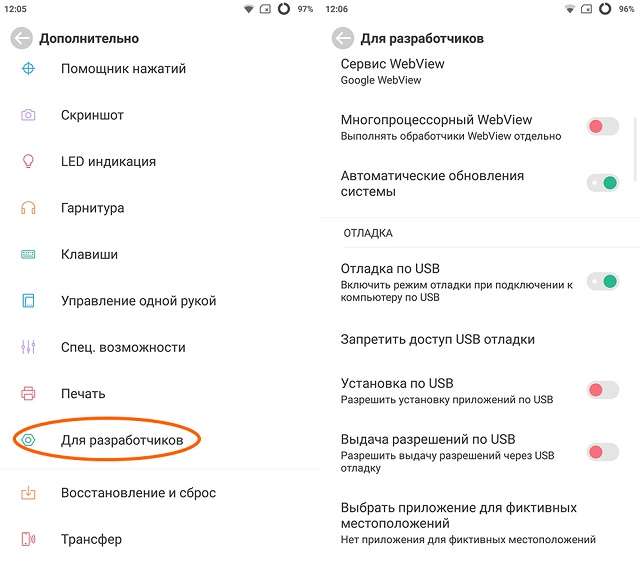
Скорость работы смартфона после выполненных действий возрастает в 2 раза. Также экономится заряд аккумулятора.
Функция Power Monitor
Функция Power Monitor появляется только в режиме разработчика. Она работает подобно встроенной программе на операционной системе Виндовс «Диспетчер задач».
Описание
Опция под названием «Power monitor» располагается во вкладке «Для разработчиков». Когда пользователь открывает данную функцию, перед ним появляются два блока с названиями «Frame Rate Monitor Tools» и «Current Monitor Tools».
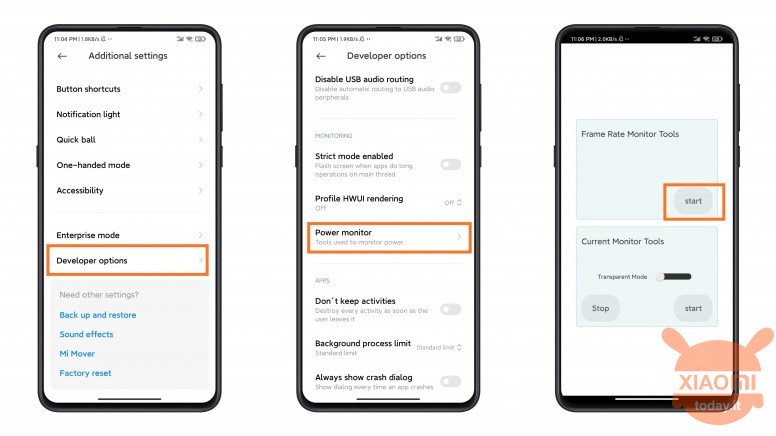
Если в первом блоке нажать кнопку «Start», в левом верхнем углу появляется специальный виджет с информацией. Можно свернуть окно настроек, виджет останется на прежнем месте.
На вид отображения влияет версия MIUI, пользовательского интерфейса для смартфонов и планшетов с открытым исходным кодом. Обычно блок «Frame Rate Monitor Tools» отвечает за отображение разрешения экрана, частоту обновления экрана, количество доступной оперативной памяти, частоту всех ядер процессора.
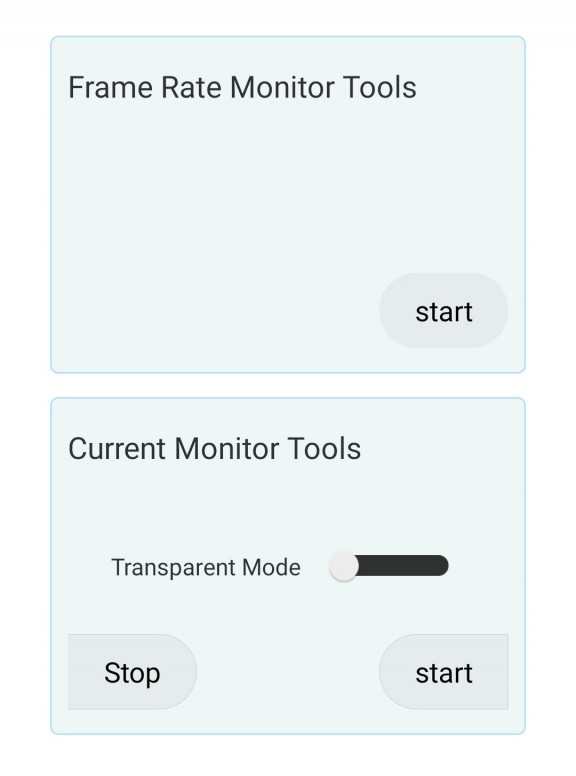
Дальше в списке отображаются все запущенные процессы на смартфоне Xiaomi. Также виджет показывает FPS, который считает количество кадров в секунду. Данный показатель полезен для аналитики в играх.
Примеры применения
Блок «Frame Rate Monitor Tools» во вкладке «Power monitor» работает только в режиме разработчика. Данный виджет применяется для аналитики FPS в играх. Нормальным значением, при котором игра не лагает, считается 60 кадров. Также виджет используется для показа температуры аккумулятора.

Смартфон не рекомендуется держать в условиях выше 50 градусов по Цельсию. Опция мониторинга, в целом, позволяет владельцу гаджета анализировать и просматривать нагрузку на девайс, которую несет различное программное обеспечение. Чтобы закрыть информационный блок, нажимают на крестик в верхнем правом углу.
Второй блок – «Current Monitor Tools» вызывает виджет, который показывает, сколько тратит заряда каждое открытое приложение на телефоне. Лучше после открытия настроить режим прозрачности окна. Однако подобная функция встроена и в стандартные настройки гаджета. Для этого переходят в раздел «Батарея и производительность».

На каких устройствах можно применять
Открыть скрытые опции разработчика можно на любом гаджете, на который установлена операционная система Android. Для этого нужно несколько раз нажать на пункт «Номер сборки» в информационном меню «Об устройстве». Программная утилита «Power monitor» загружается в режиме разработчика только на смартфонах с пользовательским интерфейсом MIUI.
Другие способы проверки нагрузки телефона
Проверить нагрузку на телефон можно через стороннее программное обеспечение. Рассмотрим самые популярные программы для проверки быстродействия смартфона:
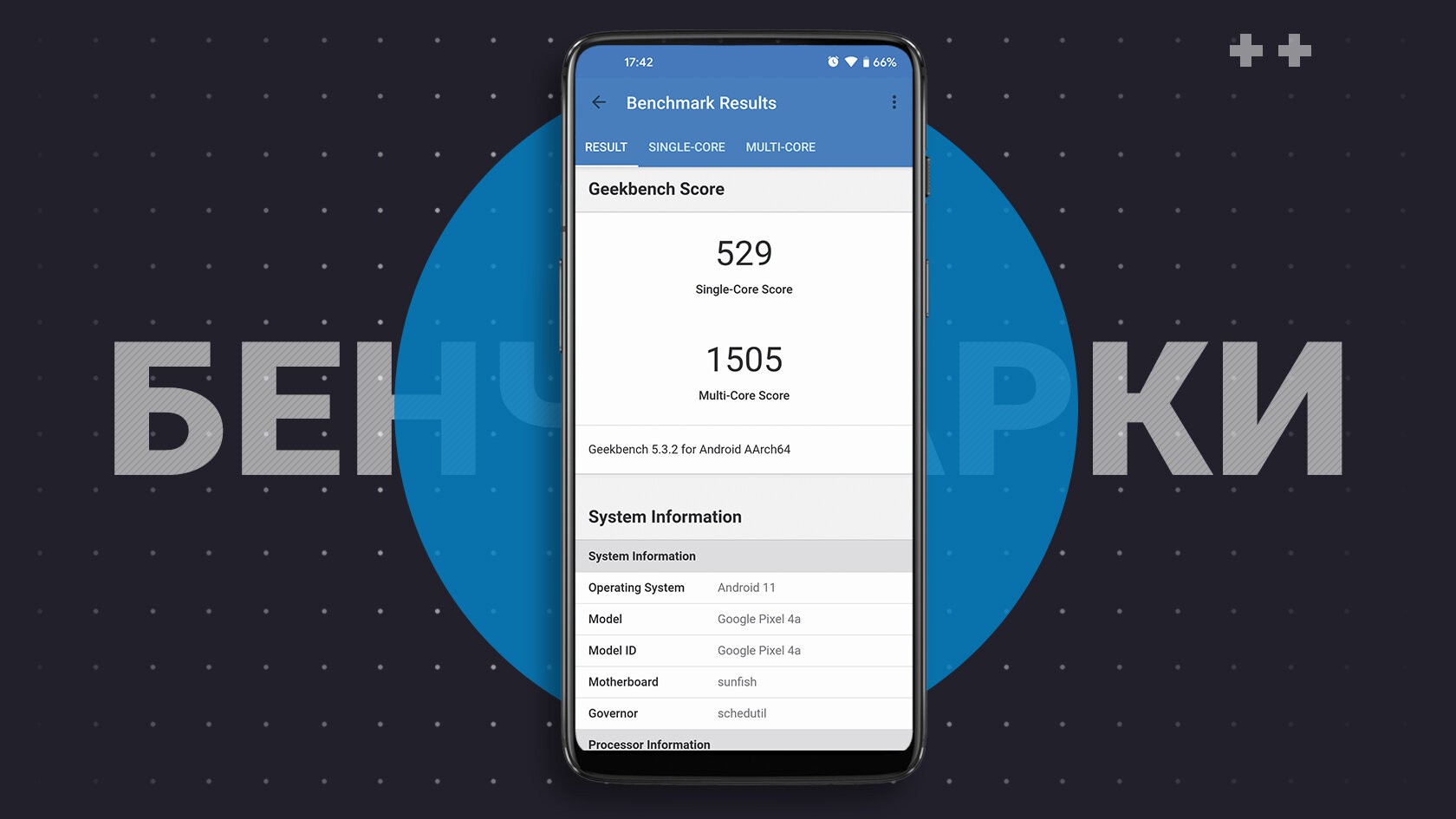
Скрытые функции смартфона открываются в режиме разработчика. Чаще пользователи используют утилиты со способностью мониторинга системных показателей, чтобы понять, какие приложения нагружают ОЗУ.
1. Поставить нужные приложения в автозапуск и проверить настройки трафика!
1.1 Безопасность - Приложения - Разрешения - Автозапуск
Безопасность - это отдельное приложение с зелененькой иконкой. (Не в настройках!)

1.1.1.jpg (28.87 KB, Downloads: 51)
2019-04-30 17:59:05 Upload

1.1.2.jpg (25.35 KB, Downloads: 67)
2019-04-29 19:53:00 Upload

1.1.3.jpg (14.24 KB, Downloads: 71)
2019-04-29 19:53:02 Upload
1.1.4.jpg (13.57 KB, Downloads: 59)
2019-04-29 19:35:55 Upload
1.2 Там же в Безопасность:
- Передача данных - Сетевые подключения - Проверить есть ли у нужных приложений доступ к 3G и/или Wi-Fi

1.2.1-1.jpg (28.96 KB, Downloads: 69)
2019-04-29 19:14:15 Upload

1.2.2-1.jpg (18.51 KB, Downloads: 76)
2019-04-29 19:14:16 Upload

1.2.3-1.jpg (32.12 KB, Downloads: 68)
2019-04-29 19:14:18 Upload
1.3 Там же в Безопасность:
- Передача данных - Сетевые подключения - Три точки(справа вверху) - Фоновые соединения - проверить включен ли у нужных
1.4 Настройки - Wi-Fi - Расширенные настройки - Проверьте дополнительные опции
2. Включить уведомления для нужных приложений и тип уведомлений
2.1 Настройки - Уведомления - Уведомления приложений - Выставить для нужных, что нужно
- Показывать уведомления
- Метка на значке приложения
- Всплывающие уведомления
- Экран блокировки
- Звук
- Вибрация
- Световой индикатор

2.1.1.jpg (24.09 KB, Downloads: 64)
2019-04-30 13:44:04 Upload

2.1.2.jpg (24.63 KB, Downloads: 51)
2019-04-30 13:44:06 Upload

2.1.3.jpg (26.56 KB, Downloads: 53)
2019-04-30 13:44:08 Upload
2.2 Начиная с Android 8.0 (Android API 26) для уведомлений были добавлены Категории (каналы).
В зависимости от того, как разработчики приложений реализуют, это могут быть и каналы/категории, и темы, и подписки, и просто настройки.
Но для каждого Канала/Категории нужно проверять настройки уведомлений отдельно!
2.2.1.jpg (8.64 KB, Downloads: 59)
2019-04-29 14:07:53 Upload

2.2.2.jpg (9.55 KB, Downloads: 68)
2019-04-29 14:07:54 Upload

2.2.3.jpg (7.36 KB, Downloads: 53)
2019-04-29 14:07:55 Upload

2.3.1.jpg (8 KB, Downloads: 53)
2019-04-29 14:08:25 Upload

2.3.2.jpg (25.55 KB, Downloads: 59)
2019-04-29 14:08:26 Upload

2.4.2.jpg (13.12 KB, Downloads: 59)
2019-04-30 12:33:34 Upload
Через пункт Важность, так же можно управлять всплывающими уведомлениями/звуком
3. Включение экрана при поступлении уведомлений
Настройки - Блокировка и защита(Экран блокировки) - Пробуждать при получении уведомлений
*Может не работать на сторонних темах
4. Настройки фонового режима.
4.1 Настройки - Питание и производительность - Выбор приложений - Для каждого выбираем режим
Можете пробовать "Умный режим", если будет работать плохо, выбрать - "Нет ограничений"
* у меня почти все работает на "умном режиме"
4.1.1.jpg (16.54 KB, Downloads: 48)
2019-04-30 13:26:23 Upload

4.1.2.jpg (22.98 KB, Downloads: 56)
2019-04-30 13:26:25 Upload

4.1.3.jpg (27.23 KB, Downloads: 80)
2019-04-30 13:26:27 Upload
4.2 Дополнительно тут же есть "Умные сценарии", где можно включить режим, при котором смартфон будет отключать уведомления, Когда вы спите.
Настройки - Питание и производительность - Сценарии - Вкл / Выкл

4.2.2.jpg (10.99 KB, Downloads: 53)
2019-04-30 13:27:35 Upload
4.3 Настройки - Питание и производительность - Адаптивный режим (не у всех есть) - Можно выключить
Данная функция ограничивает "потребление энергии" для редко используемых приложений.
Например вы каким-то мессенджером редко пользуетесь и он может попасть под данную функцию.
4.4 При необходимости можно проверить пункт в дополнительных разрешениях "Запуск в фоне"
Безопасность - Приложения - Разрешения - Другие разрешения - Нужное приложение - Запуск в фоне
18.12.2019.jpg (151.11 KB, Downloads: 33)
2019-12-18 20:02:02 Upload
5. Режимы работы / Энергосбережение
- Безопасность - Питание - Экономия энергии - Откл
Также проверьте по желанию
Безопасность - Питание (Батарея) - Настройки (шестеренка справа в верхнем углу):
- Отключать интернет - [Никогда]
- Очищать память - [Никогда]

5.1.jpg (28.89 KB, Downloads: 54)
2019-04-30 13:39:45 Upload

5.2.jpg (29.22 KB, Downloads: 59)
2019-04-30 13:39:47 Upload

5.3.jpg (14.72 KB, Downloads: 54)
2019-04-30 13:39:48 Upload
6. Блокировка выгрузки приложения из памяти (не обязательно, по необходимости)
Левая сенсорная кнопка - Увидите список запущенных или недавних - На нужных поставить замочек (Долгое нажатие на приложении, появятся дополнительные кнопки)

6.1.jpg (97.69 KB, Downloads: 53)
2019-04-29 14:14:41 Upload
6.2.jpg (26.9 KB, Downloads: 54)
2019-04-29 14:14:43 Upload
*Например у меня все мессенджеры работают без замочков - тут уж проверяйте методом тыка.
*А вот на некоторые виджеты, сторонние будильники, таскеры и т.д. иногда замочек ставить нужно! (но опять же - проверяйте)
7. Перезагружаемся
8. В MIUI 10 практически все можно сделать из системных настроек самого приложения
Безопасность - Приложения - Выбираем нужное
(так же настройки приложения можно открыть из недавних/запущенных - долгий тап на иконку приложения - шестеренка)
1. Автозапуск
2. Разрешения приложения
3. Другие разрешения (тут можно проверить разрешение на запуск в фоне)
4. Уведомления (стандартный диалог)
5. Сетевые подключения (можно включить или запретить доступ к мобильному интернету и/или Wi-Fi)
6. Контроль активности (выставляем работу приложения в фоне)
7. Дополнительные настройки - Запуск в фоне(при необходимости)
8.1.jpg (33.15 KB, Downloads: 51)
2019-04-29 14:15:15 Upload

8.2.jpg (28.13 KB, Downloads: 49)
2019-04-29 14:15:17 Upload
8.3.jpg (29.7 KB, Downloads: 47)
2019-04-29 14:15:19 Upload

8.4.jpg (15.9 KB, Downloads: 48)
2019-04-29 14:15:20 Upload

8.5.jpg (23.02 KB, Downloads: 50)
2019-04-29 14:15:22 Upload
8.6.jpg (27.81 KB, Downloads: 52)
2019-04-29 14:15:24 Upload

8.7.jpg (32 KB, Downloads: 53)
2019-04-30 12:24:02 Upload
Для нормальной работы уведомлений в некоторых приложениях должна быть включена синхронизация!
Например без синхронизации не работают уведомления для gmail !
Так же не забывайте, что синхронизация у вас может быть включена ТОЛЬКО для Wi-Fi, в таком случае эти приложения могут не работать на мобильном инете.
Настройки - Синхронизация - Только Wi-Fi - выключить
В Viber, WhatsApp, почте и в некоторых других приложениях необходимо дополнительно настроить уведомления, а то они могут быть просто не включены!
У кого вдруг перестали работать / возникли проблемы с уведомлениями на некоторых приложениях, особенно при восстановлении из бекапов - помогает переустановка приложения.
Удалить. Переустановить. Не забыть проверить все настройки выше для этого приложения. Перезагрузить.
Иногда это может происходить после обновления прошивки или самих приложений
Если вы выбрали сторонний звуковой файл для уведомлений, через родной Проводник, а звука нет, выберите его, через любой сторонний файловый менеджер.
Было такое замечено.

Многие пользователи фирменной оболочки MIUI жалуются на некорректную работу приложений, которая зачастую связана с отсутствием автоматических обновлений и невозможностью синхронизации. Для того, чтобы избавиться от всех этих проблем необходимо грамотно настроить фоновую работу необходимых приложений.
Компания Xiaomi очень грамотно подходит к вопросу связанным с безопасностью, поэтому работа всех фоновых приложений по умолчанию ограничена. Пользователь должен самостоятельно давать необходимые разрешения установленным программам. По началу этот процесс пугает и отталкивает, но что поделать?! Сохранность личной информации должна быть на первом месте.
Вся настройка сводится к выполнению двух действий: назначаем необходимому приложению автозапуск и разрешаем ему работу в фоновом режиме. Очень важный момент, нужно обязательно выполнить оба действия, иначе желаемого эффекта не будет.
Автозапуск приложений
Итак, находим на рабочем столе и запускаем программу Безопасность (Security). В ней нажимаем правую нижнюю кнопку Разрешения (Permissions) и выбираем раздел (Autostart). В этом разделе необходимо отметить приложение, которое будет запускаться после загрузки ОС. Первым делом нужно выделить те программы, которые обновляют данные по временному интервалу или выполняют синхронизацию. Это могут быть различные почтовые клиенты, мессенджеры, облачные и погодные сервисы и многое другое. Но помните, чем больше вы отметите приложений, тем медленнее будет запускаться смартфон после перезагрузки. Выбирайте, только необходимое и без фанатизма.
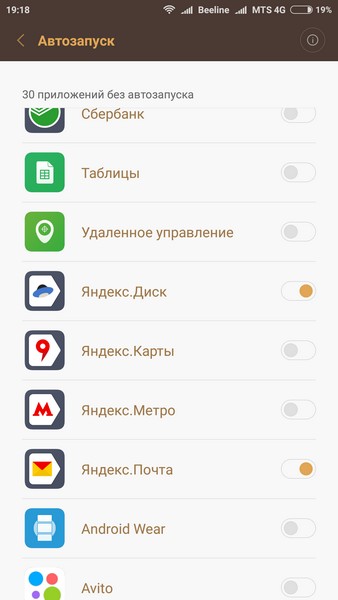
После того, как вы сделали свой выбор, отмеченные приложения появляются в верхней части экрана.
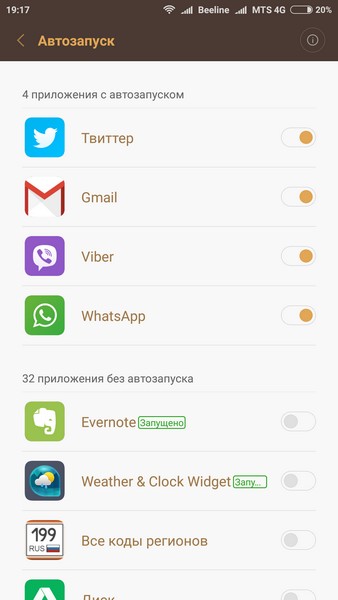
Теперь после перезагрузки выбранные приложения будут автоматически запускаться для фоновой работы.
Настройка фоновых процессов
Однако, не достаточно поместить приложение в автозапуск, необходимо дополнительно разрешить ему работу в фоновом режиме. Поскольку ОС Android построена таким образом, что неиспользуемые запущенные программы по мере необходимости выгружаются из памяти.
Заходим в Настройки (Settings), далее Дополнительно (Additional settings). Выбираем раздел Батарея и производительность (Battery & performance) и в нем находим Фоновый режим (Manage apps battery usage).
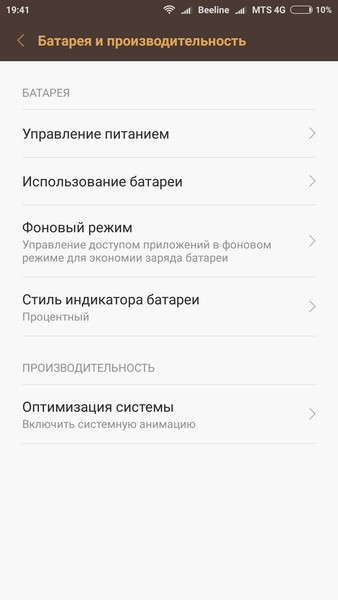
Можно выбрать три уровня ограничения: Отключен (Off), Стандартный (Standard) и Высокий (Advanced). Выбирать первый и последний пункты без необходимости я не советую. Поскольку это существенно скажется либо на продолжительности автономной работы или программы совсем перестанут работать в фоновом режиме. Для себя я выбрал второй пункт, который позволяет вручную задавать ограничения приложениям.
Выбираем Стандартный (Standard) и нажимаем Приложения (Choose apps).
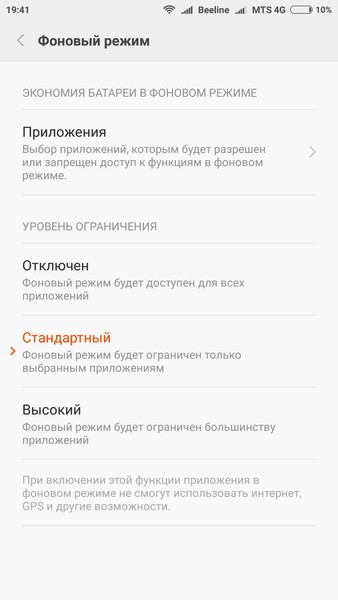
Появится список установленных программ, в котором нужно выбрать приложения из нашего автозапуска.
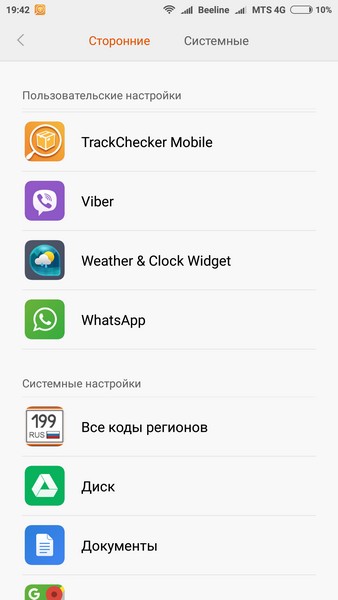
Нажимаем на нужное нам приложение и назначаем ему Нет ограничений (No restrictions). Также есть возможность позволить программе определять местоположение в фоновом режиме.

Мы можем не только разрешать фоновую работу, но и ограничивать. Это может понадобиться в тех случаях, когда приложение очень активно работает в фоновом режиме.
На сегодня всё. Присылайте ваши вопросы, связанные с работой фирменного интерфейса MIUI, настройкой смартфонов Xiaomi и других мобильных устройств на ОС Android мне на почту или в личку Telegram. Ответы на лучшие из них я опубликую в рубрике Ликбез. А также подписывайтесь на мой канал aslenkov_ru в Telegram, и вы первыми узнаете о новых записях на моём сайте.
Читайте также:


